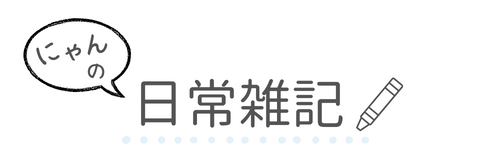ポケモンGOのレイドバトルの情報が分かるキャンプファイヤー(campfire)というアプリをダウンロードしましたが、ポケモンGOのマップが表示されず「ポケモンGOをダウンロードしてください」と出てしまいました。

私がキャンプファイヤーとポケモンGOを連携できた方法をご紹介します!
キャンプファイヤーで「ポケモンGOをダウンロードしてください」と出る時の解決方法
キャンプファイヤーのアプリを開いて右上の「マップ」をタップすると、ポケモンGOのマップが表示されるはずですが、「この機能を使用するには、Pokemon GOをダウンロードしてください」というメッセージが出ました(涙)。
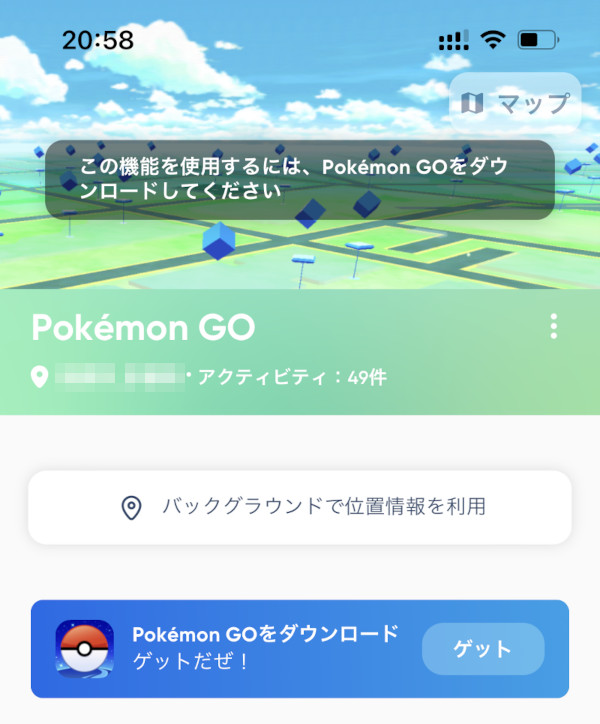
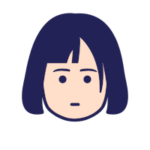
もちろんポケモンGOはダウンロードしていました!
どうしても分からなくて、ポケモンGOのサポートに問い合わせをしました。
私がキャンプファイヤーでポケモンGOにログイン出来た方法を解説します!
同じアカウントでログインする必要がある

キャンプファイヤーとポケモンGOで、同じアカウントでログインする必要があります!
当たり前といえば当たり前なんですが…(汗)。
キャンプファイヤーのログイン方法は3つあります。
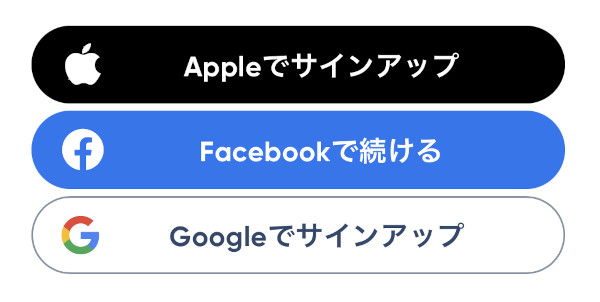
- Apple
私は、キャンプファイヤーをGoogleでログインしたんですが、ポケモンGOでそのGmailが紐づいていなかったようです。
ポケモンGOのログイン方法は5つです。
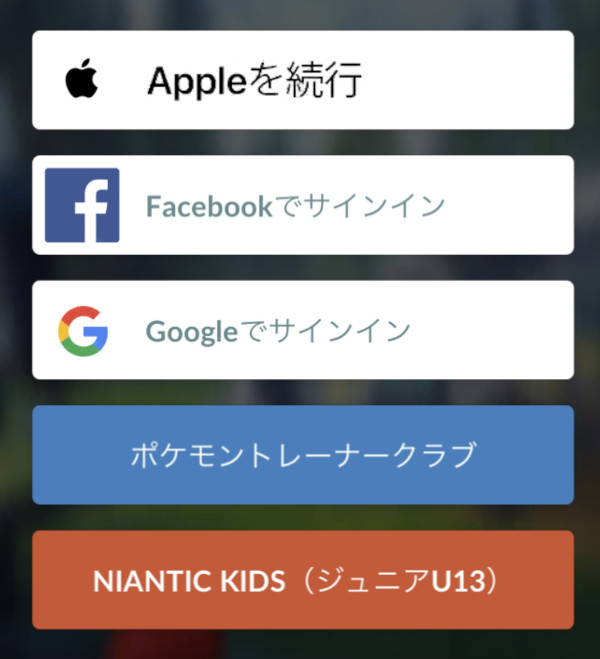
- Apple
- ポケモントレーナークラブ
- NIANTIC KIDS(ジュニアU13)
キャンプファイヤーとポケモンGOで同じ方法でログインしていればOKなのですが、私の場合、ポケモンGOは「ポケモントレーナークラブ」でログインしていました。
ポケモンGOで連携方法を追加でエラー
ポケモンGOでGoogleが未連携だったので、キャンプファイヤーでログインしたGmailを連携しようとしました。
ポケモンGO
設定>アカウント>連携済みアカウント
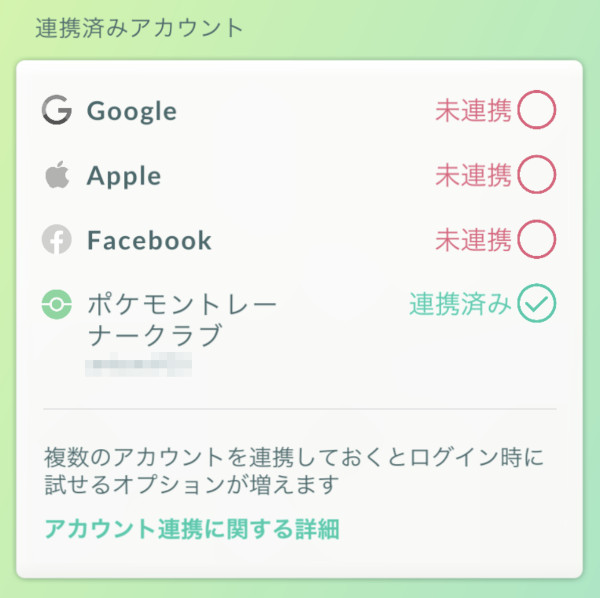
キャンプファイヤーでログインしたGmailを、ポケモンGOで連携させようとしましたが、「既存アカウント 既存プレイヤーに関連付けられたアカウントです」と表示されてしまい、連携できませんでした。
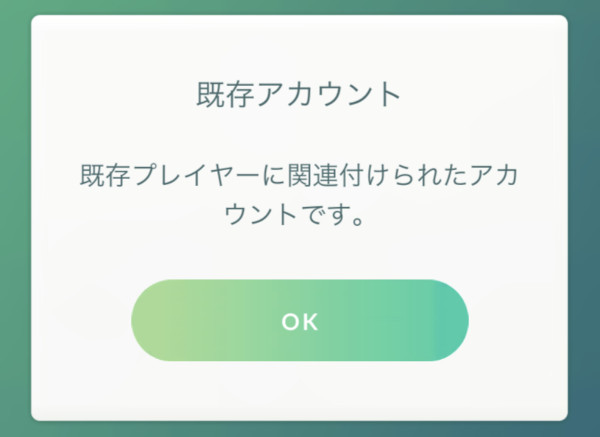
ここで分からなくなったのでポケモンGOのサポートに問い合わました。
お客様が変更されたいメールアドレスは現在ポケモントレーナークラブで連携されております。Googleアカウントの連携に変更したい場合は別のメールアドレスをお使いくださいますようお願いいたします。
Nianticサポートからの返答

連携したいGmailは、ポケモントレーナークラブのアドレスだったので、連携できなかったようです!
なんだかややこしい(汗)
新しくGmailを作成してログインと連携
他に使えるGmailが無かったので、新しくGmailのアドレスを作成しました。
そしてキャンプファイヤーで新しいGmailでログインをして、ポケモンGOで新しいアドレスを連携しました。
ポケモンGOで、Googleも連携済みになりました!
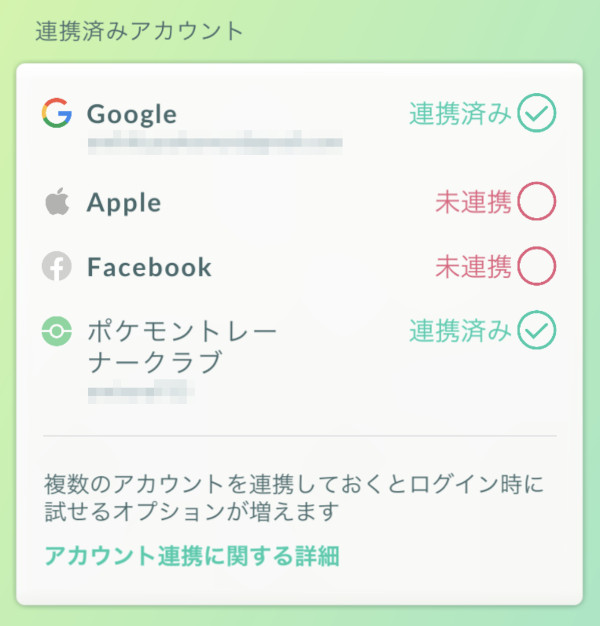

見たかったレイドの情報を見ることができました!
近場以外のレイドが分かるようになって嬉しいです♪
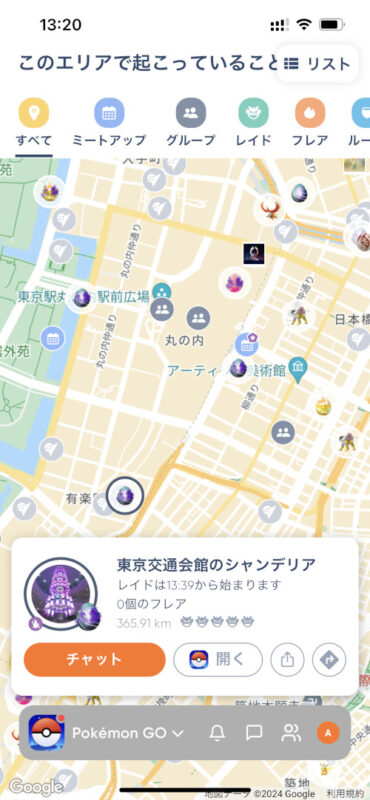
まとめ
- キャンプファイヤーでポケモンGOを連携するには、同じ方法でログインする必要がある
- ポケモンGOで、ポケモントレーナークラブで使っているGmailは連携できない(既存アカウントと表示されてしまう)
- ポケモントレーナークラブとは違う別のGmailにする必要がある

ログインとか連携とかややこしいです(汗)。無事レイド情報が見れるようになったので便利になりました♪